Me connecter à internet en wifi chez moi
Grâce au wifi, vous pouvez vous connecter sans fil à votre modem et surfer sur internet, partout dans la maison ou au bureau. La connexion wifi est accessible depuis tous vos appareils : ordinateur, TV, smartphone, objets connectés, tablettes, consoles. Voici tout ce qu'i faut savoir pour comprendre, gérer, optimiser et réparer le wifi.
C'est quoi le wifi ?
Le wifi est une technologie de transmission des données sans câble. Elle utilise des ondes radio pour assurer les échanges de données entre votre modem et vos appareils connectés (ordinateur, tablette, imprimante, thermostat).
Il existe plusieurs générations de wifi. Les dernières normes sont le wifi 5 (AC), le wifi 6 (AX) et bientôt le wifi 6E. Les modems VOO (Netgear, Technicolor et CGA) utilisent la technologie wifi 5 ac dual band (double bande) en 2,4 Ghz et en 5 Ghz.
Attention
Le service WI-FREE n'est plus disponible depuis juillet 2021.
Comment se connecter au réseau wifi ?
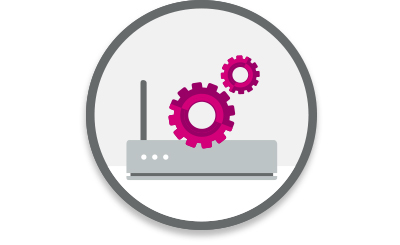
La quasi totalité des ordinateurs proposent une connexion wifi. Pour connecter votre ordinateur au wifi VOO, il suffit de suivre nos tutoriels ci-dessous. Vous pourrez alors surfer en wifi depuis votre ordinateur ou votre tablette.
Vous trouverez des tutoriels ci-dessous pour Windows, macOS, Linux et ChromeOS, mais aussi pour votre iPad ou votre tablette Android.
Se connecter en wifi avec Windows XP ou Vista
Attention
Tout comme Windows Vista, Windows XP est une version obsolète du système d'exploitation de Microsoft. Avec des implications importantes : les mises à jour de sécurité ne sont plus fournies. Consultez cette fiche d'explication. Vous devriez envisager de mettre à jour Windows vers une version plus récente, comme Windows 10 ou Windows 11.
Vous pouvez également envisager de migrer vers un système d'exploitation Linux si votre configuration matérielle ne permet pas de quitter Windows XP. Même si nous ne fournissons pas de support dédié, les modems VOO sont parfaitement compatibles avec Linux en wifi et via un câble réseau.
Se connecter à voter réseau Wi-Fi sous Windows XP est assez simple. Découvrons comment faire ensemble! La procédure est quasi identique point par point sur Vista.
Cliquez sur « Démarrer » puis sélectionnez « Connexions ».
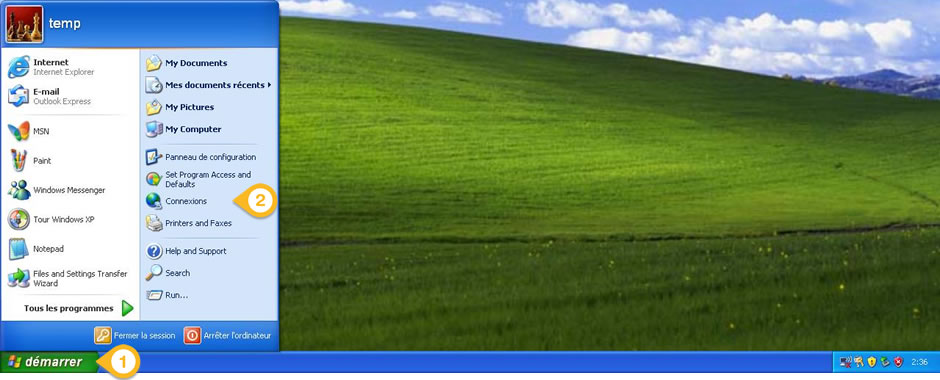
Cliquez sur « Connexion réseau sans fil ».
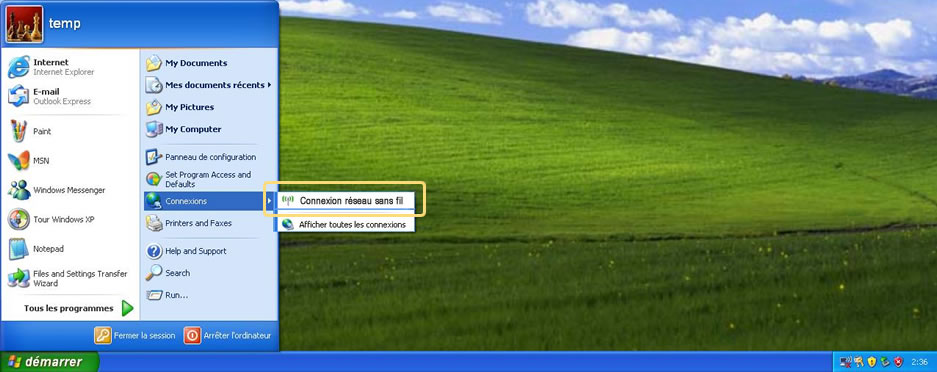
La fenêtre ci-dessous apparaît.
Sélectionnez le réseau dont le nom est VOO, suivi de quelques chiffres ou caractères : « VOO – XXXXXX ».
Cliquez ensuite sur « Connecter »
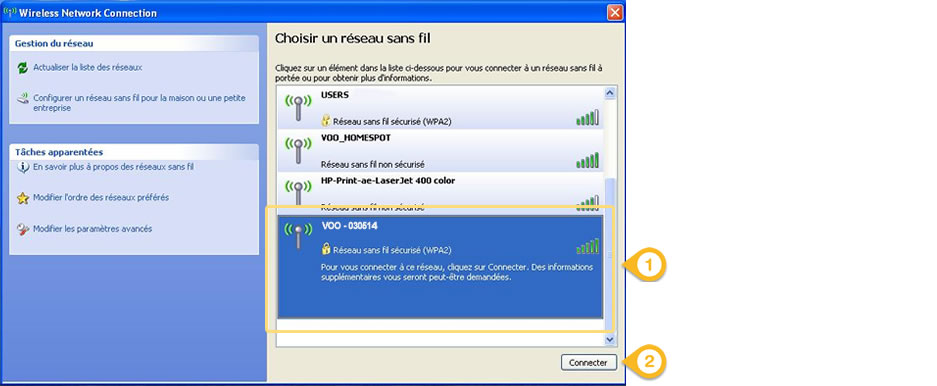
Notez le mot de passe inscrit sur l’étiquette située sous votre modem.
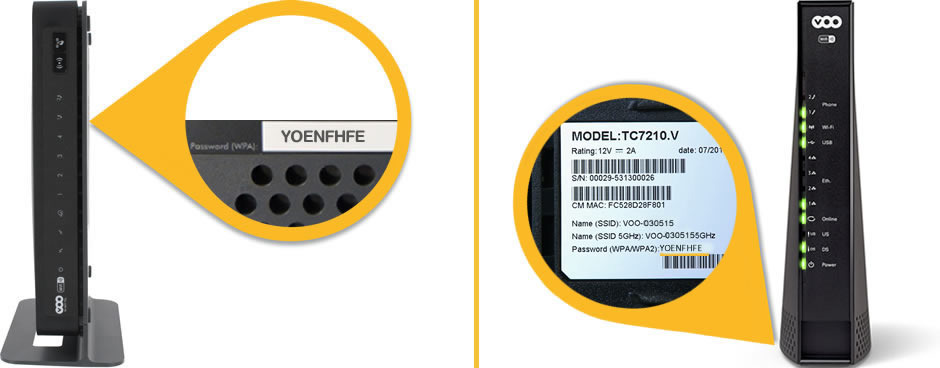
Par exemple, sur ce modem, le mot de passe est « YOENFHFE ».
Saisissez le mot de passe puis sur « Confirmez la clé réseau ».
Cliquez ensuite sur « Connexion ».
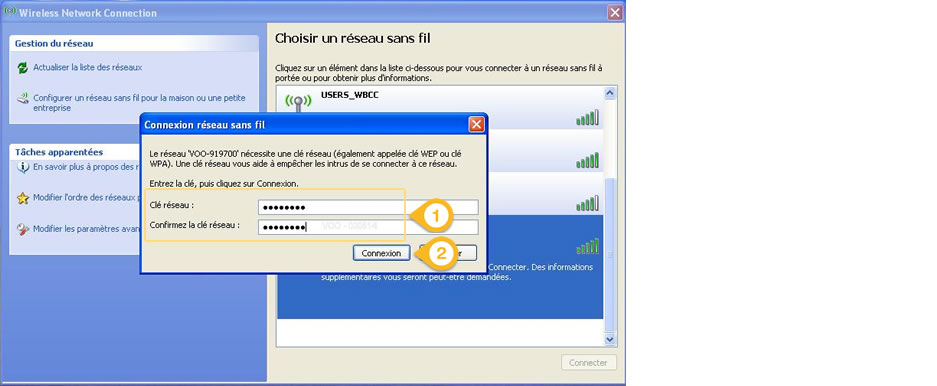
Se connecter en wifi avec Windows 7
Pour vous connecter à votre modem VOO en wifi avec Windows 7, suivez les instructions ci-dessous, étape par étape. La procédure est identique, quel que soit votre modem (CGA, Netgear ou Technicolor).
Découvrez ci-dessous les étapes décrites dans la vidéo.
En bas à droite de votre écran, cliquez ou appuyez sur l'icône wifi.

La liste des réseaux sans fil disponibles apparaît.
Sélectionnez le réseau dont le nom comprend VOO.
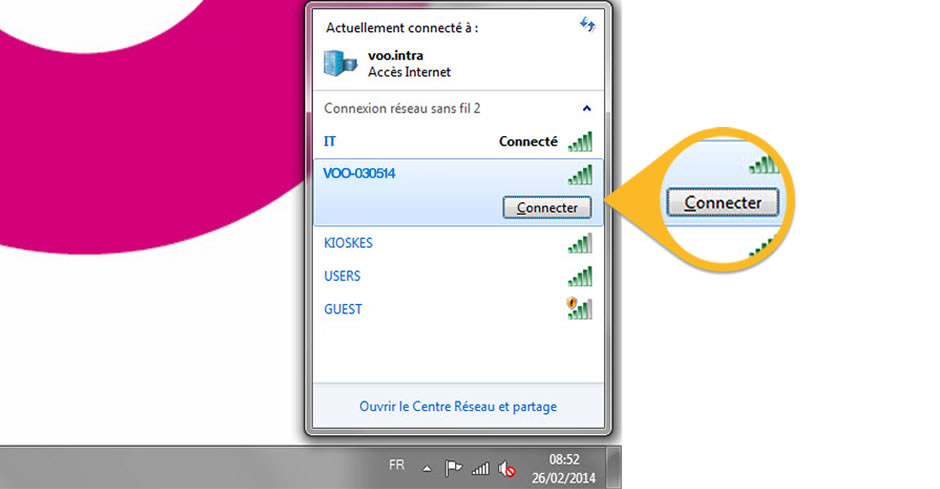
Notez le mot de passe inscrit sur l’étiquette située sous votre modem.
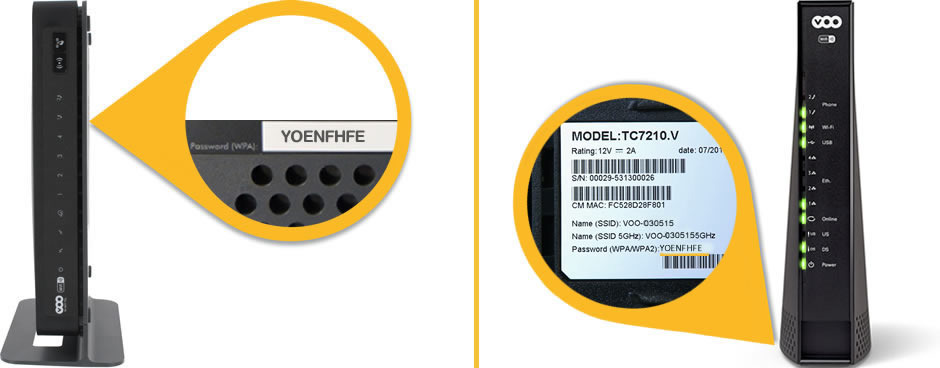
Par exemple, sur ce modem, le mot de passe est « YOENFHFE ».
Inscrivez le mot de passe dans l’encadré « Clé de sécurité » et cliquez ensuite sur « OK ».
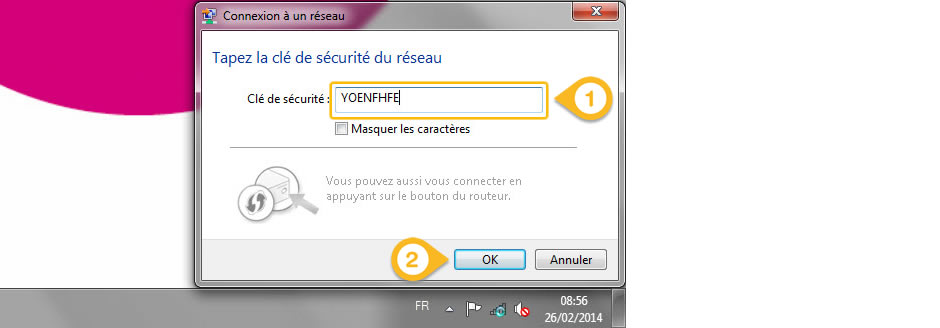
Vous êtes désormais connecté à votre réseau wifi : vous devriez pouvoir surfer à volonté avec Windows 7 !
Cela ne fonctionne pas ? Les causes possibles
Si cela échoue. Plusieurs possibiltés :
- Vous avez modifié le mot de passe de votre réseau wifi VOO (retrouver votre mot de passe)
- Vous avez modifié le nom du réseau wifi (retrouver le nom de votre réseau wifi)
- Vérifiez qu'il s'agit bien de votre réseau wifi et pas celui du voisin en consultant le nom du réseau wifi sur votre modem VOO).
- Vous utilisez peut-être une autre version de Windows : Windows 8, Windows 10 ou Windows 11 ?
- Incompatibiltié matérielle (rare) : consultez le fabricant de votre ordinateur ou de votre tablette.
Se connecter en wifi avec Windows 8
Pour vous connecter à votre modem VOO en wifi avec Windows 8, suivez les instructions ci-dessous, étape par étape. La procédure est identique, quel que soit votre modem (CGA, Netgear ou Technicolor).
Appuyez sur la combinaison de touches « Windows » et « C » de votre clavier d'ordinateur.
Une barre s’affiche sur la droite.
Cliquez sur « Paramètres ».
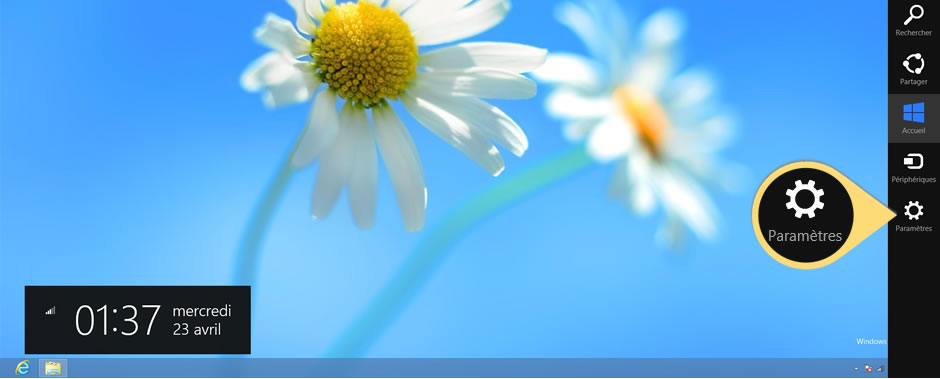
Cliquez sur le logo « réseau » avec l'inscription « disponible » au-dessous.
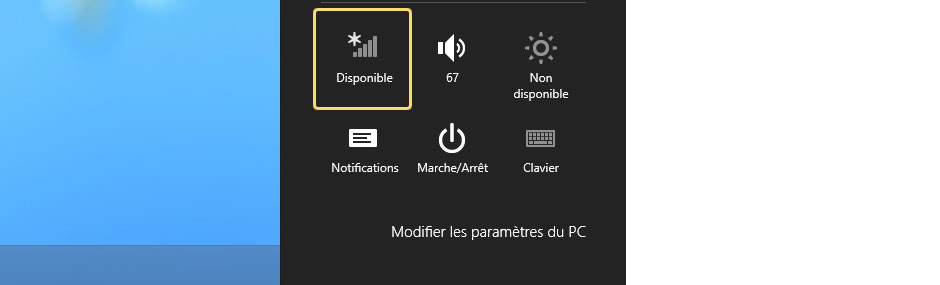
La liste des réseaux sans fil disponibles apparaît.
Sélectionnez le réseau dont le nom comprend VOO.
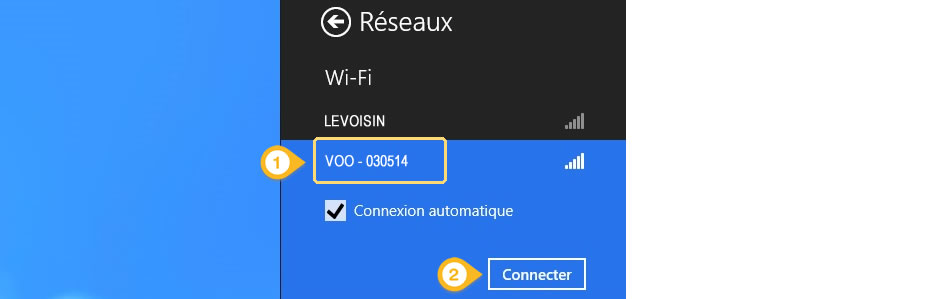
Notez le mot de passe inscrit sur l’étiquette située sous votre modem.
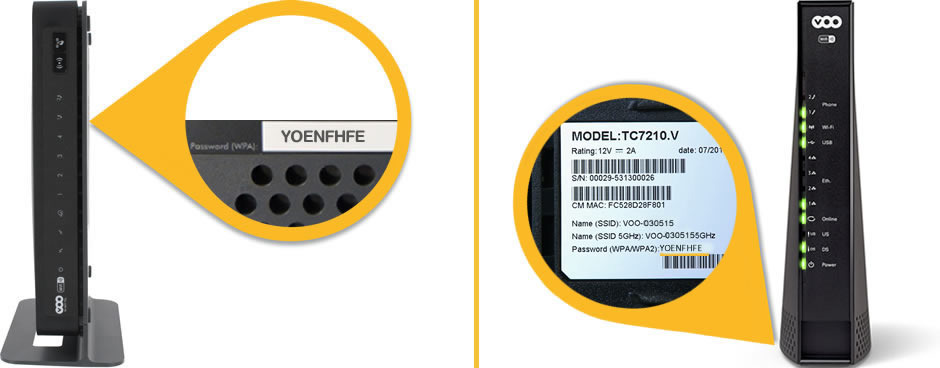
Par exemple, sur ce modem, le mot de passe est « YOENFHFE ».
Saisissez le mot de passe dans l’encadré « Entrer la clé de sécurité réseau » et cliquez ensuite sur « Suivant ».
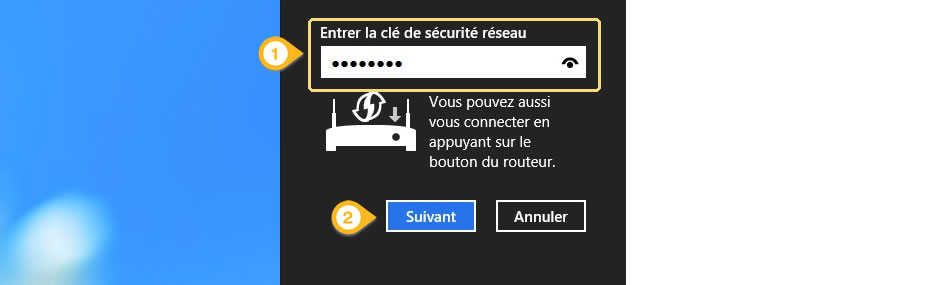
Confirmez ensuite si vous voulez partager votre connexion.
Se connecter en wifi avec Windows 10
Pour vous connecter à votre modem VOO en wifi avec Windows 10, suivez les instructions ci-dessous, étape par étape. La procédure est identique, quel que soit votre modem (CGA, Netgear ou Technicolor).
En bas à droite de votre écran, cliquez ou appuyez sur l'icône wifi.
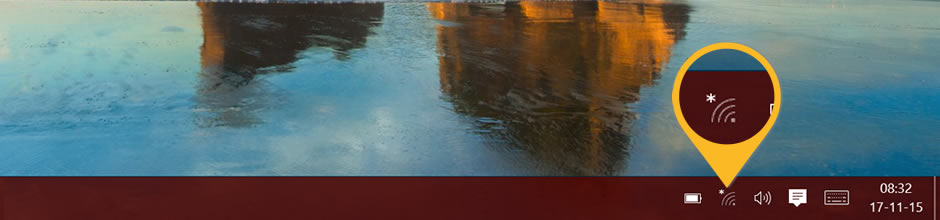
La liste des réseaux sans fil disponibles apparaît.
Sélectionnez le réseau dont le nom comprend VOO.

Notez le mot de passe inscrit sur l’étiquette située sous votre modem VOO.
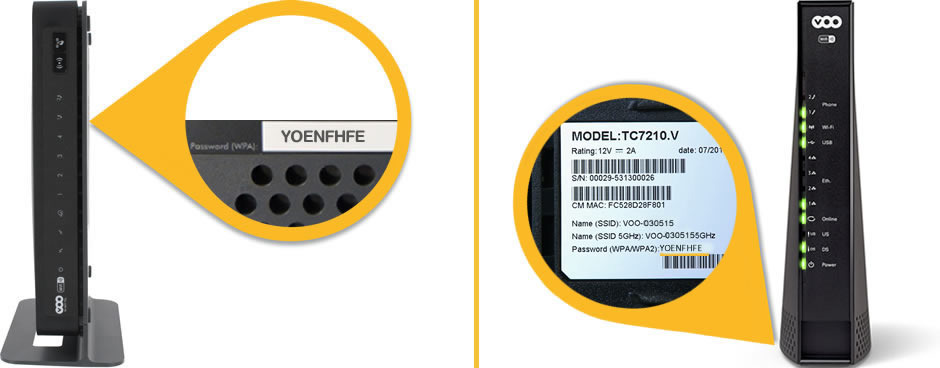
Par exemple, sur ce modem, le mot de passe est « YOENFHFE ».
Vous avez peut-être changé le mot de passe de votre réseau. Si c'est le cas et que vous ne vous souvenez plus de votre mot de passe, consultez cet article.
Saisissez le mot de passe dans l’encadré « Entrer la clé de sécurité réseau » et appuyez ensuite sur « Suivant ».
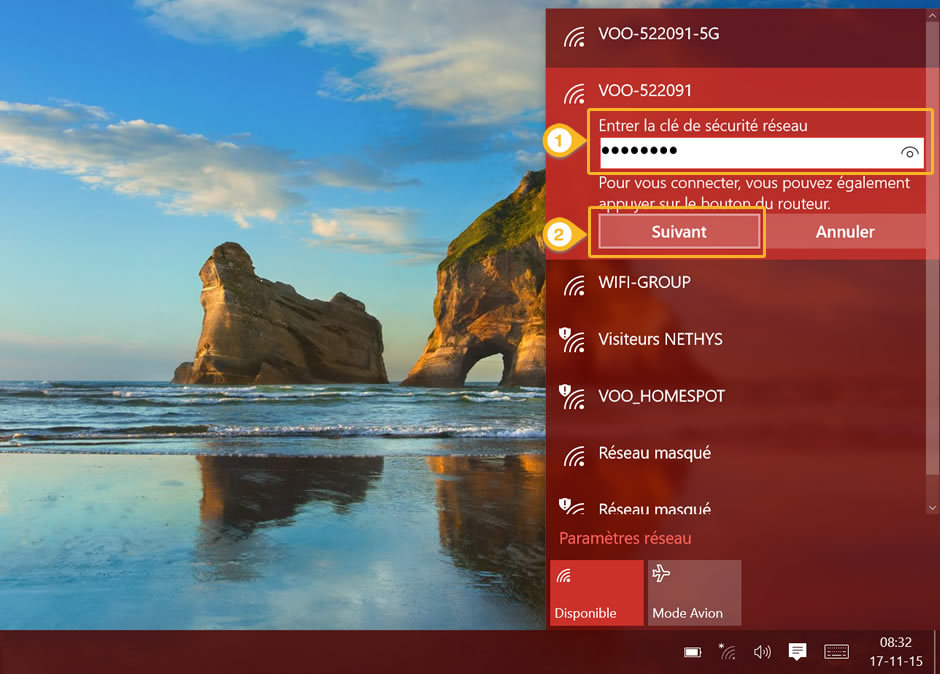
Se connecter en wifi avec un Mac
Voici comment connecter un Mac au réseau wifi de VOO grâce à des instructions super simples. On vous explique également comment synchroniser votre mot de passe wifi.
Pour connecter un Mac en wifi au modem VOO, c'est très simple. Suivez les instructions ci-dessous, élaborées avec la dernière version de macOS (Monterey) et valables tant pour le Macbook Air que pour le Macbook Pro, le Mac Mini et l'iMac.
Attention, ce tutoriel n'est pas valable pour l'iPad, qui utilise son propre système d'exploitation iPadOS.
Attention
Si vous avez un Mac très ancien (ou une ancienne version de macOS), le terme wifi s'appelle peut-être Airport.
Si vous avez un iPad, allez dans Général, puis Wi-Fi. De là, sélectionnez le réseau wifi VOO et le mot de passe qui se trouve sous votre modem.
Astuce
Si vous avez activé la synchronisation des mots de passe iCloud, tous vos appareils Apple pourront se connecter au réseau wifi de VOO sans devoir être réintroduits à chaque fois. Découvrez comment activer le Trousseau iCloud dans cet article.
Cliquez l’icône « Wi-Fi » en haut à droite de l'écran.
Cliquez sur « Préférences Réseau ».
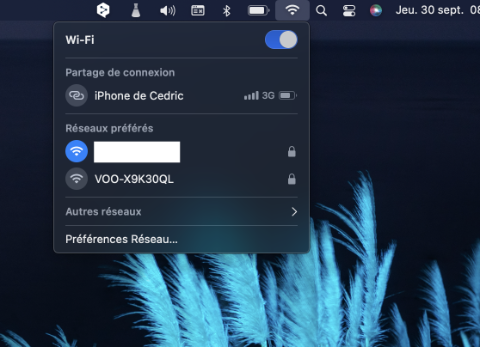
Vous êtes dans les Préférences de macOS. Si l'option Wi-Fi est désactivée, activez-la.
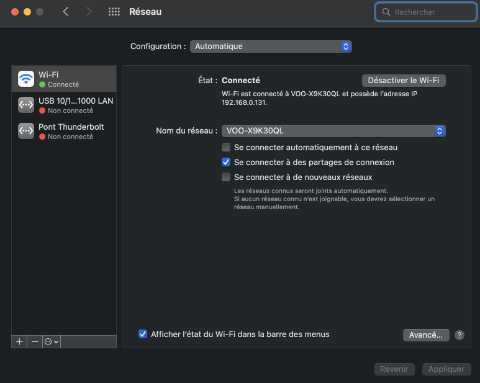
Sélectionnez ensuite le réseau wifi de votre modem VOO.
Vérifiez qu'il ne s'agit pas de celui du voisin si cela échoue).
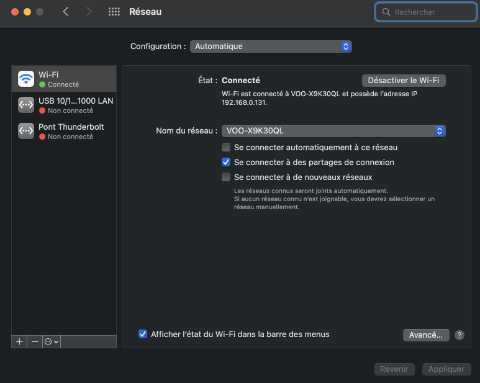
Introduisez le mot de passe noté sur l’étiquette située sous votre modem (CGA, Technicolor ou Netgear).
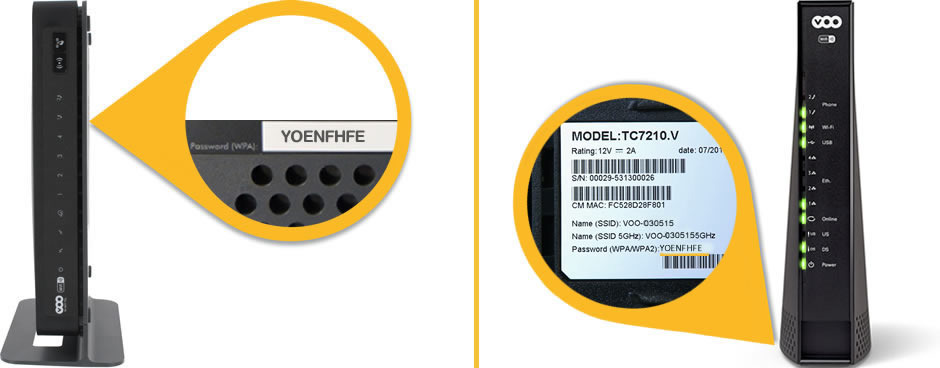
Par exemple, sur ce modem, le mot de passe est « YOENFHFE ».
Vous avez peut-être changé le mot de passe de votre réseau. Si c'est le cas et que vous ne vous souvenez plus de votre mot de passe, consultez cet article.
Saisissez le mot de passe dans l’encadré « Mot de passe ».
Cliquez ensuite sur « OK ».
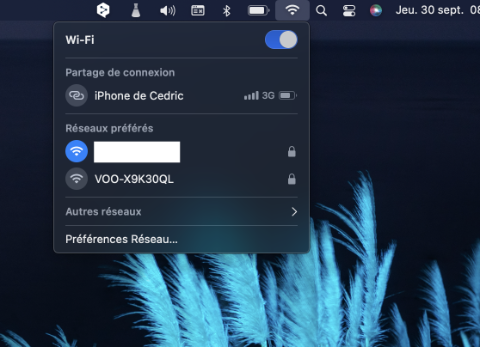
Votre connexion est désormais configurée ! Il ne vous reste plus qu’à surfer !
Attention
Si vous avez un Mac très ancien (ou une ancienne version de macOS), le terme wifi s'appelle peut-être Airport.
Si vous avez un iPad, allez dans Général, puis Wi-Fi. De là, sélectionnez le réseau wifi VOO et le mot de passe qui se trouve sous votre modem.
Se connecter en wifi avec un iPad ou un iPhone
Pour connecter un iPad au réseau wifi de VOO, c'est très simple:
- Allez dans Réglages > Wi-Fi
- Appuyez si nécessaire sur Activez Wi-Fi
- Sélectionnez votre réseau wifi VOO et saisissez le mot de passe
- Si une icône wifi s’affiche en haut de l’écran, cela signifie que l’iPad est connecté à votre modem VOO en wifi
- Pour vérifier ceci, ouvrez Safari pour afficher une page web.
L’iPad se reconnecte automatiquement lorsque vous revenez au même endroit. Si vous avez activé la synchronisation des mots de passe via iCloud, votre réseau wifi VOO sera accessible sur l'ensemble de vos appareils Apple (Mac, iPhone, Apple TV, Apple Watch, etc.).
Se connecter en wifi avec une tablette ou un smartphone Android
Chaque constructeur de tablettes et smartphones Android propose ses propres outils de configuration du wifi (Samsung, Lenovo, Google, Xiaomi, etc.). Toutefois, Google propose un tutoriel de base pour la configuration d'un réseau sans fil avec une tablette tactile ou hybride ou un smartphone sous Android.
Vous utilisez plusieurs appareils Anroid ? Grâce à votre compte Google, il vous suffit de vous connecter pour que le réseau soit "enregistré". Si votre téléphone se trouve à proximité de ce réseau et que le wifi de VOO est activé, il s'y connectera automatiquement sur l'ensemble de vos appareils Android.
Se connecter en wifi avec un Chromebook
Si vous utilisez un Chromebook (ChromeOS), c'est très simple. Munissez-vous du mot de passe de votre wifi VOO et suivez simplement ce tutoriel de Google. Il est valable tant pour les ordinateurs que pour les tablettes avec le système d'exploitation ChromeOS. Ce tutoriel n'est pas valable pour Android.
Se connecter en wifi avec Linux
Si vous utilisez Linux, le nombre de distributions GNU/Linux est important et chacune possède sa propre méthode de configuration de la connexion à internet, malgré la standardisation des environnements de bureau.
Nous vous conseillons de suivre la documentation de votre distribution (Ubuntu, Debian, Manjaro, Fedora, openSUSE, Mandriva, elementaryOS, etc.) pour obtenir les informations les plus récentes.
L'utilisation du wifi avec Linux est devenue aussi intuitive qu'avec macOS, Windows ou iPadOS. Il vous suffit bien souvent d'introduire le nom du réseau wifi et le mot de passe dans le panneau de configuration de votre système d'exploitation.
Voici quelques tutoriels Linux que nous trouvons utiles :
- Si vous utilisez Ubuntu, qui est l'une des distributions Linux les plus populaires, vous pouvez consulter ce tutoriel
- Si vous avez installé Linux Mint, ce tutoriel est proposé en français
- Si vous êtes sous Debian, reportez-vous à ce tutoriel
- Si vous utilisez Fedora Linux, ce tutoriel est fait pour vous
- Si vous utilisez KDE, consultez cette page.
- Si vous utilisez GNOME, ce tutoriel est (vraiment) très complet
- Pour elementaryOS, la configuration wifi se trouve dans le panneau de configuration (Network)
Utiliser le réseau Invité de mon modem
Vous devrez d'abord vous rendre sur l’interface de votre modem pour paramétrer cette option.
Attention, cette option n'est disponible que sur les modems Technicolor et CGA.
Connectez-vous à votre réseau Wi-Fi. Cet article vous aidera à y parvenir.
Si vous avez oublié le mot de passe de votre réseau Wi-Fi et que vous souhaitez le changer, connectez votre ordinateur à votre modem à l’aide d’un câble Ethernet et coupez le Wi-Fi de votre ordinateur.

Cliquez sur ce lien. Une fenêtre apparait. Introduisez le nom d’utilisateur “voo” (en minuscule) et votre mot de passe (en majuscule).
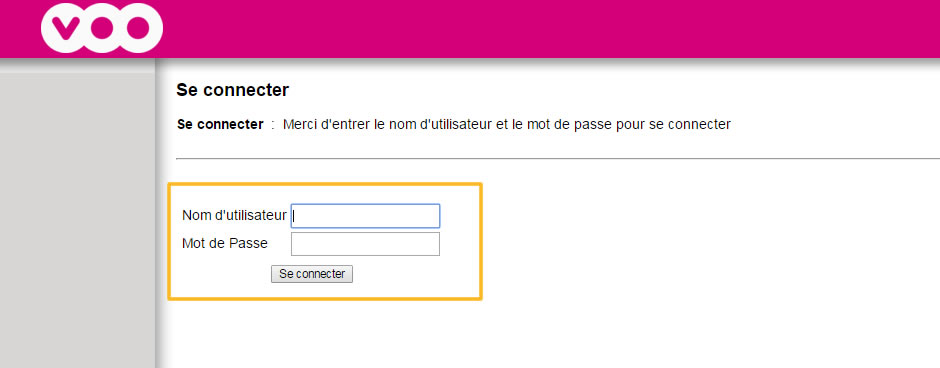
Vous trouverez ce mot de passe sous votre modem dans l’encadrement à côté de « Password (WPA) ».

Par exemple, sur ce modem, le mot de passe est « YOENFHFE ».
Cliquez sur "configurer votre modem".
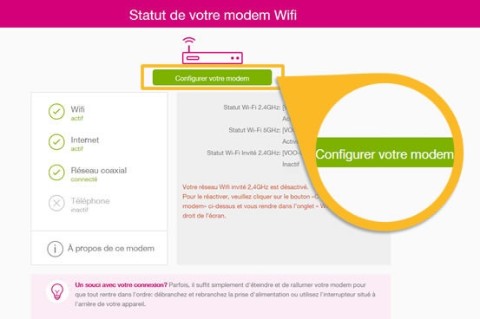
Cliquez sur "wifi".
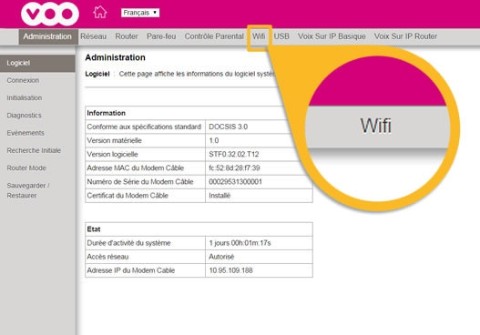
Cliquez sur "Réseau invité".
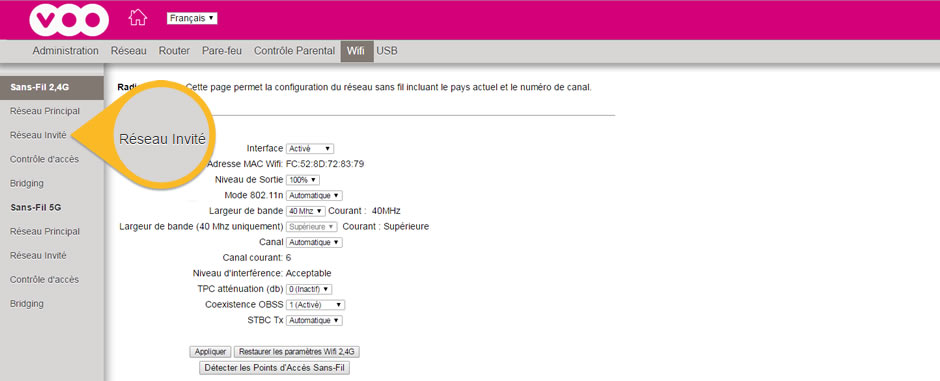
A côté de "Réseau invité", cliquez sur "Désactivé" afin de dérouler les choix.
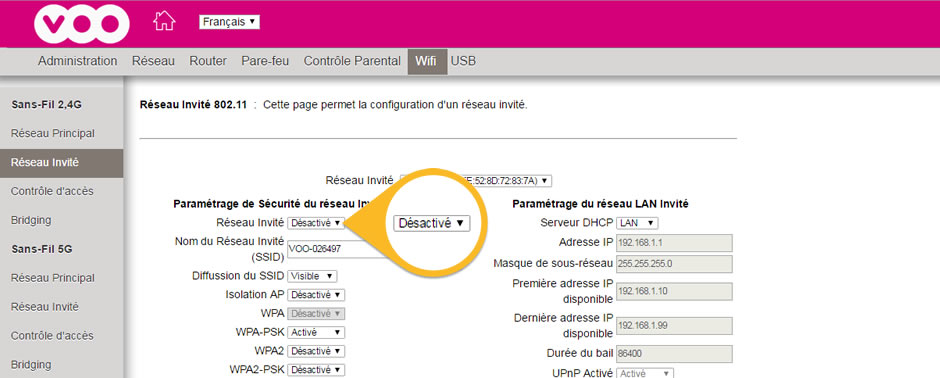
Puis, cliquez sur "Activé".
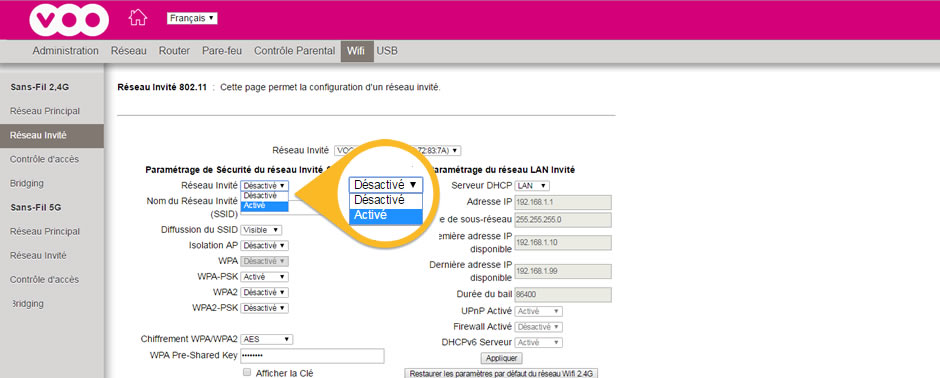
Terminez ensuite la configuration de votre "Réseau invité" :
- A côté de "Nom du Réseau invité", entrez le nom que vous souhaitez donner à ce réseau accessible pour vos invités.
- A côté de "WPA Pre-Shared Key", entrez le mot de passe grâce auquel vos invités pourront se connecter à ce réseau.
- Enfin, cliquez sur "Appliquer".

Comment gérer et personnaliser ma connexion wifi ?
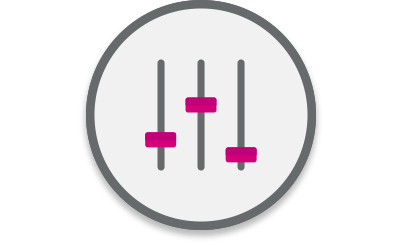
Vous souhaitez connaître la vitesse de votre wifi ou savoir où vous en êtes dans votre consommation ?
Ces articles sont faits pour vous !
- Comment connaître la vitesse de ma connexion internet ?
- Comment et où puis-je visualiser le détail de mes consommations internet ?
La configuration par défaut de votre connexion est recommandée pour les meilleures performances. Toutefois, si vous souhaitez personnaliser votre connexion à internet VOO, voici quelques articles pour paramétrer votre accès à Internet comme vous le souhaitez.
Comment résoudre un problème avec le wifi ?
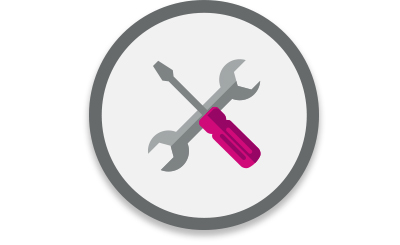
Parfois, la connexion internet échoue en wifi. Avant de vous arracher les cheveux, lisez ces quelques articles qui vous permettront d'y voir plus clair et de résoudre la plupart des vos problèmes.
- Votre connexion est lente ou instable ? Découvrez nos conseils pour avoir une connexion plus rapide et plus stable en wifi.
- Vous pensez que votre connexion à internet est moins rapide que ce à quoi vous avez droit ? Faites un Speedtest VOO pour en avoir le cœur net.
- Le wifi n'est pas disponible ou semble inactif ? Suivez ces quelques étapes pour rétablir votre connexion.
- Vous êtes connecté en wifi mais n'arrivez pas à surfer ? Essayez de vous connecter à l'aide d'un câble Ethernet (réseau RJ45)


